工欲善其事,必先利其器:你的第一门编程语言
刚入门编程,总会遇到各种困惑,比如:
- 应该从哪门语言开始学?
- 用什么开发工具比较好?
- 选的这些东西,真的适合自己吗?
一般来说,国内CS大多会选择C/C++语言作为入门编程语言。但我并不觉得它适合所有人,尤其是那些刚开始接触编程的新手。
其实,我觉得最重要的事情有两点:第一,选对工具来完成你的目标;第二,选你觉得顺手、能快速上手的工具。
假设我跟你说:“去学 C++ 吧!它可是世界上跑得最快的语言之一。”表面上,这听起来很专业,但问题来了:你了解 内存管理 吗?写过自己的 数据结构 吗?
如果没有,那么你可能会觉得自己陷入了无穷无尽的折磨中:一边是复杂的语法,一边是各种莫名其妙的报错。这种学习体验,大概率会让人怀疑人生……
作为初学者,你最关心的应该是 能不能做出点东西,而不是代码跑得有多快。Python 恰好能让你以最快的速度写出一个有趣的小项目,比如一个小游戏、一份数据分析报告,甚至一个自动化脚本。
python虽然不如 C++ 那么快,但它能帮你避开很多复杂的坑,让编程的学习过程更轻松、更愉快。按经验来看,python是一个比较好的选择。
Python 的几个优点:
- 语法简单直观:你不需要花很多时间去记繁琐的规则。
- 生态系统强大:有各种现成的库,能让你快速实现功能。
- 无需管理底层细节:比如内存管理,这些 Python 都替你搞定了,让你专注在核心概念上。
记住,编程是一门工具,而不是一种负担。与其盲目追求“最牛”的语言,不如选择一个让你“玩得开心”的语言,这才是学习的最佳方式。
什么是 Python?
Python 是一门 编程语言,但不要被“编程”这两个字吓到!简单来说,Python 就像一支“神奇的笔”,你可以用它写出“指令”告诉计算机该干什么,比如整理文件、自动回复消息,甚至做一个小游戏。
先打消一个误会:Python 的名字不是因为蛇!它的名字来自一部经典英国喜剧《Monty Python’s Flying Circus》(巨蟒剧团飞行马戏团)。所以,不用担心会有“毒蛇”出没,放心使用吧~
Python 有什么特别的?
-
简单好上手:
Python 的语法非常接近人类语言,就像在写一句句简单的“说明书”。比如,如果你想让电脑告诉你“你好,世界!”,只需要写:print("你好,世界!")运行后,它就会乖乖地在屏幕上显示:
你好,世界!下面是C,C++,java实现同样功能的例子。相比之下,python简洁多了。
// C语言 #include <stdio.h> int main() { printf("你好,世界!"); return 0; }// C++ #include stdout int main() { std::cout << "你好,世界!\n"; }// java public class HelloWorld { public static void main(String[] args) { System.out.println("你好,世界!"); } } -
用处超多:
无论是数据分析、人工智能,还是做网站、小游戏,Python 都能胜任。这也是为什么它被称为“一门能做任何事的语言”。 -
社区超友好:
遇到问题不用慌,网上有无数教程和热心的开发者随时为你解答。Python 的用户非常多,资源也非常丰富,新手学习也毫无压力。
Python 适合谁?
无论你是编程小白、学生,还是希望提升工作效率的上班族,Python 都是一个不错的选择。它让你在最短时间内感受到“我也能写代码”的快乐!
安装与配置 Python 环境(Windows/Mac/Linux)
一、Windows系统
1. 下载 Python
-
打开浏览器,访问 Python 官网。
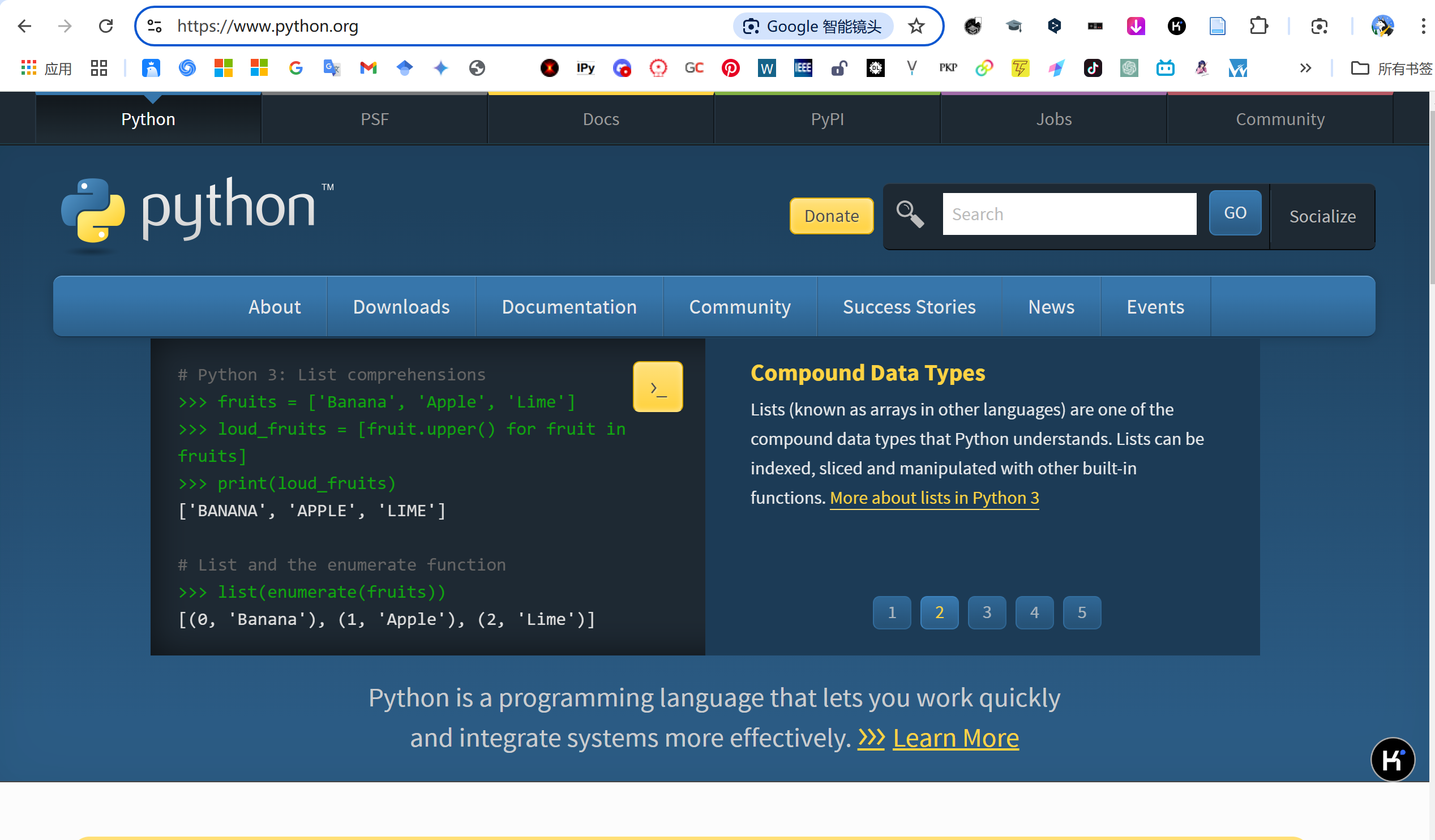
-
点击页面上的 Downloads,网站会自动推荐适合你系统的版本(比如 Windows 64-bit installer)。python有两个版本,python2和python3,他们的语法有不同。我们选择python3 ,python3的版本目前已更新到3.14版本。
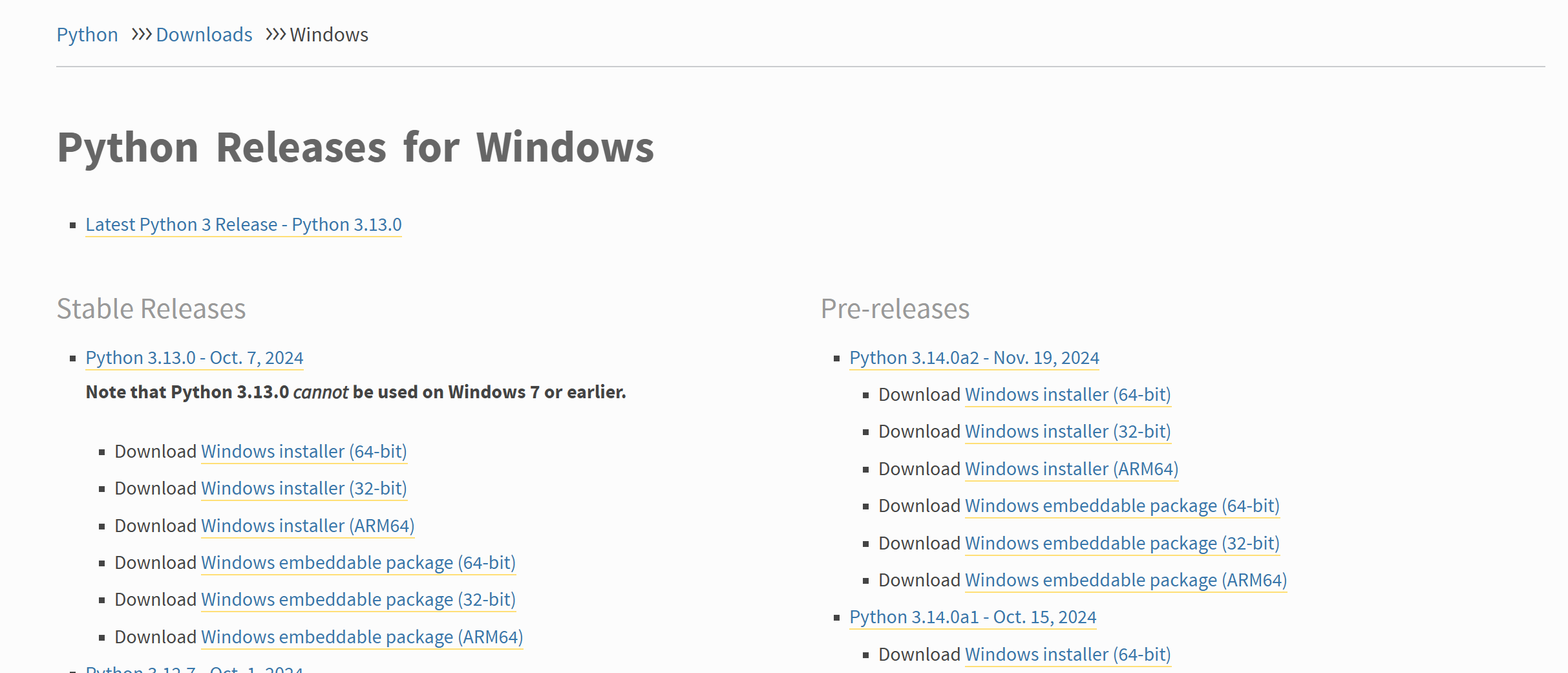
-
下载完成后,双击安装程序。
2. 安装 Python (以3.11.5为例)
- 安装时,勾选底部的
Add Python to PATH(非常重要,方便后续使用)。 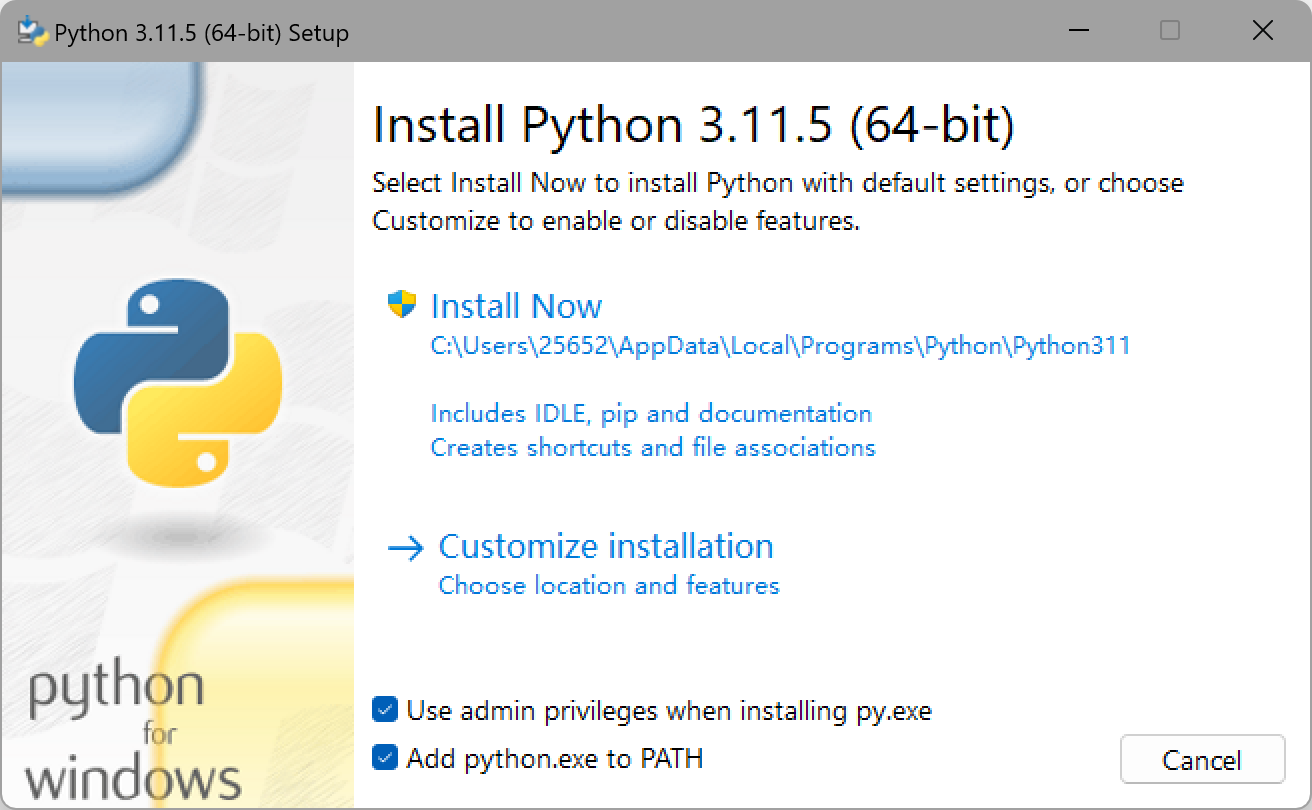
- 点击 Customize Installation(可选):
- 默认选项已经足够使用,但如果想要完全了解安装过程,可以点击自定义选项。
- 点击 Install Now,等待安装完成。
3. 验证安装
-
打开命令提示符(按
Win + R输入cmd,回车)。
-
输入以下命令,查看 Python 是否安装成功:
python --version或者
python3 --version如果看到版本号(如
Python 3.11.0),说明安装成功!🎉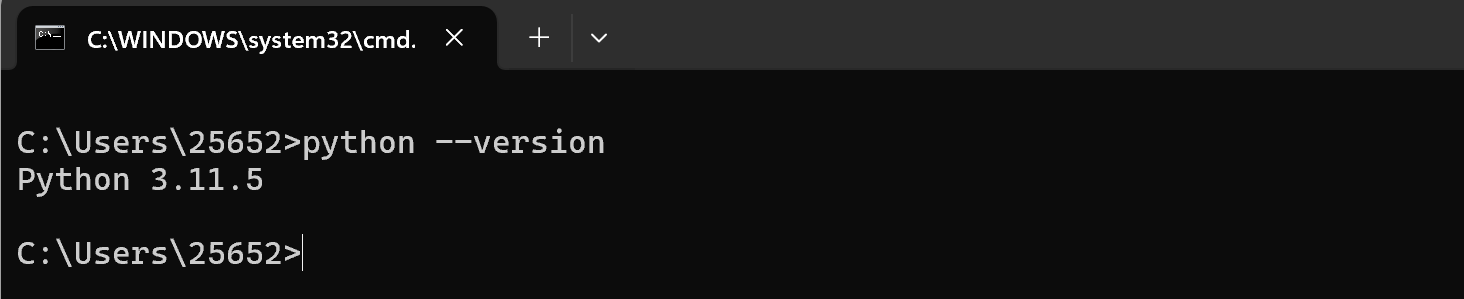
二、Mac系统
1. 检查自带版本
Mac 通常自带 Python,但可能是旧版。如果你需要新版,可以手动安装。
2. 使用 Homebrew 安装 Python(推荐)
- 打开终端(按
Command + Space,输入 Terminal)。 - 安装 Homebrew(如果没有):
/bin/bash -c "$(curl -fsSL https://raw.githubusercontent.com/Homebrew/install/HEAD/install.sh)" - 用 Homebrew 安装 Python:
brew install python
3、验证安装
在终端输入以下命令,确认是否安装成功:
python3 --version
如果显示 Python 版本号,那就可以愉快地开始了!🎉
三、Linux系统
1. 检查系统是否已安装
大多数 Linux 发行版(如 Ubuntu、Debian)都预装了 Python,但可能不是最新版本。
- 打开终端,输入:
python3 --version - 如果显示版本号,可以直接用。若需要更新,请继续下一步。
2. 安装最新版本
Ubuntu/Debian 系统:
sudo apt update
sudo apt install python3
CentOS/Red Hat 系统:
sudo yum install python3
Arch 系统:
sudo pacman -S python
同样在终端输入以下命令验证安装:
python3 --version
如果成功显示版本号,就可以开心地开始写代码啦!🎉
第一个 Python 程序:Hello, World!
一般来说,安装python.exe会附带安装一个IDLE软件如下。IDLE是一个交互环境,如果我们代码较长会导致不太方便。
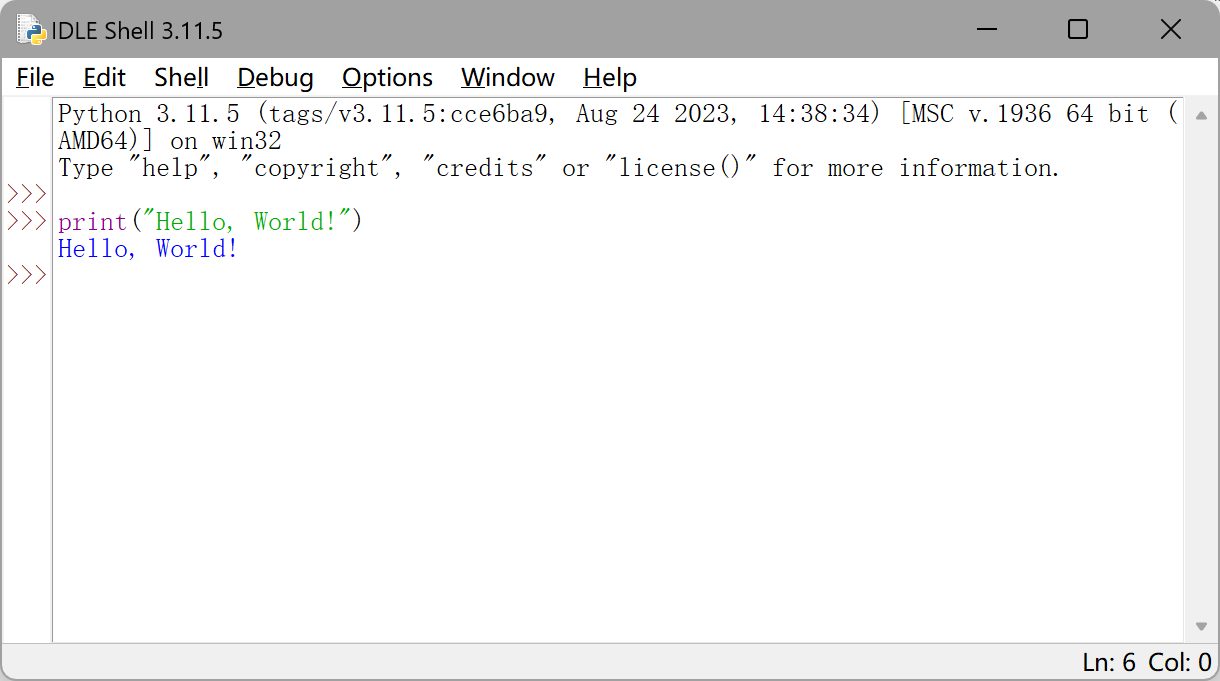
为解决上述问题以及代码如何保存的问题,我们就会把代码写到文本文件里去,并将其保存为python文件。例如我在桌面保存了一个helloworld.py的文件,同样也可以运行。
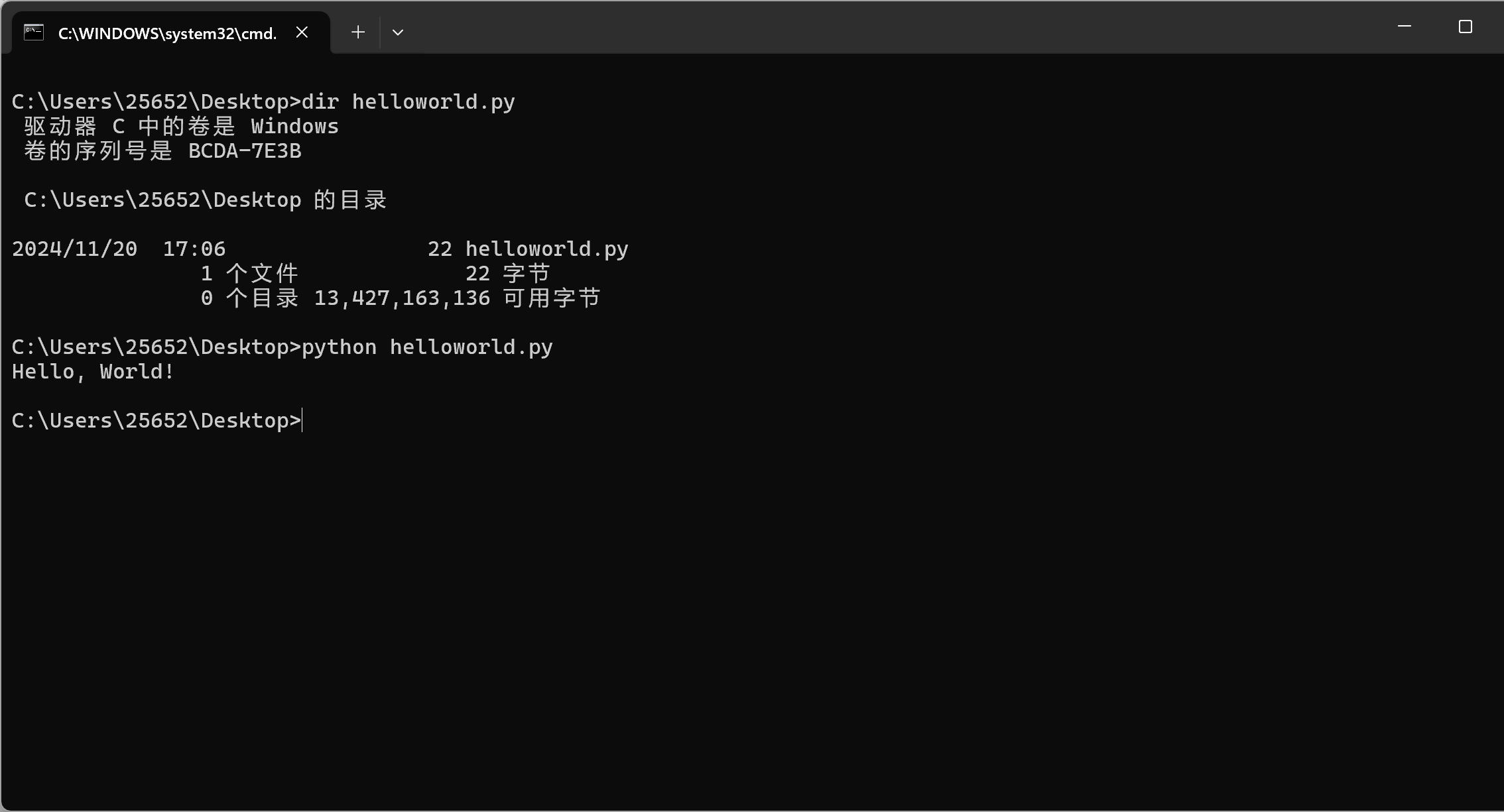
如果你觉得 IDLE 的限制太多,可以尝试一些功能更强大的 IDE,如:
- VSCode:支持调试、自动保存和多种插件,适合长期开发使用。
- PyCharm:强大的 Python IDE,提供代码自动完成、调试和项目管理功能。
- Jupyter Notebook:适用于数据科学和交互式编程,能够逐行执行并保留输出。
下一篇我会介绍如何安装配置Pycharm,后续教学主要以Pycharm为主。
的限制太多,可以尝试一些功能更强大的 IDE,如:
- VSCode:支持调试、自动保存和多种插件,适合长期开发使用。
- PyCharm:强大的 Python IDE,提供代码自动完成、调试和项目管理功能。
- Jupyter Notebook:适用于数据科学和交互式编程,能够逐行执行并保留输出。
下一篇我会介绍如何安装配置Pycharm,后续教学主要以Pycharm为主。
公众号:风雨同舟人
























 被折叠的 条评论
为什么被折叠?
被折叠的 条评论
为什么被折叠?








